- Dateien hochladen (Bilder/Multimedia/Ton)
- Anzahl der Fragen pro Umfrage
- Umfrage mit MS Word erstellen
- Live-Online-Umfragen bearbeiten
- Umfrageblocks
- Umfrageblock-Randomizer
- Fragen-Randomizer
- Skalenbibliothek
- Monadische Tests
- Sequentielle monadische Tests
- Extraktionsunterstützung für Fragetypen mit Bildauswahl
- Vergleichstest
- Custom validation messages
- Erstellen von Umfragen mit QxBot
- Testing Send
- Online Umfrage erstellen: Standard-Fragetypen
- Erweiterte Fragetypen
- Multiple-Choice-Fragen (Geschlossen)
- Text Frage- Kommentarfeld
- Matrix multi-point scales question type
- Rangordnung
- Smiley-Bewertungsfragen
- Bildfragetyp
- Datum und Uhrzeit Fragetyp
- Captcha-Frage
- Van Westendorp's price sensitivity question
- Auswahlbasierte Conjoint Analyse
- Seite-an-Seite-Matrix
- fragetyp medizin schmerzemfinden studie
- Vorhersage-Antwortoptionen - QuestionPro AI
- Präsentationstext
- Multiple Choice: Wählen Sie eine aus
- Multiple Choice: Wählen Sie viele aus
- Page Timer
- Frage zur Kontaktinformation
- Matrix-Mehrfachauswahlfrage
- Matrix-Tabellenkalkulationsfrage
- Geschlossener Fragetyp - Kartensortierung
- Flex Matrix
- Text Schieberegler - Fragentyp
- Emojis als Bewertung einrichten möglich?
- Rank Order - Drag and Drop
- Bipolare Matrix - Schieberegler
- Bipolare und Likert-Matrix-Fragen
- Gabor-Granger-Preismethode
- Verifizierte Signatur - Fragetyp
- Fragetyp: Sternenbewertung
- Push To Social: Feedback in sozialen Medien “pushen"
- Frage-Dateien hochladen
- Konstantsummen-Fragetyp hinzufügen
- Video-Insights
- Plattform Verbinden
- Rekrutierung von Gemeinden
- TubePulse Videobewertung
- Net Promoter Score question type
- Antwort-Typ und -Layout
- Fragen nachbestellen
- Frage-Tipps
- Textfeld-Anzeige
- Offene Texteinstellungen für die Kommentar-Box
- Option Sonstiges hinzufügen
- Matrix - Einstellungen
- Bildbewertungsfragen-Einstellungen
- Skalierungsoptionen
- Konstantensumme - Einstellungen
- Budget-Scale
- Standard ausgewählte Option
- Exklusive Optionsvalidierung für Multiple-Choice
- Fragen mit erforderlicher Validierung
- Validierung - Einstellungen
- Validierung entfernen
- Fragenseparatoren
- Fragecodes
- Seitenumbrüche
- Einleitungstext mit Akzeptanz-Kontrollkästchen
- RegEx-Validation
- Verwendung der Fragebibliothek
- Embed Media
- Slider Start Position
- Answer Display Order - Alternate Flip
- Auto-focus für Matrix-Fragen
- Numeric Input Settings- Spreadsheet
- Antwortgruppen hinzufügen
- Fragen ausblenden
- Mehrere Dateien – Datei anhängen/hochladenj
- Eingabe im Textfeld - Tastaturtyp
- Text validations
- Decimal Separator Currency Format
- Deep Dive
- Logo hinzufügen
- Individuelles Design
- Anzeigeeinstellungen und Umfrage Steuerung
- Automatischer Fragevorschub (Auto-Advance)
- Fortschrittsbalken
- Automatische Fragennummerierung
- Symbolleiste "Soziales Netzwerk"
- Browser-Titel
- Umfrage ausdrucken - Word/PDF-Datei erzeugen
- Navigationsschaltflächen der Umfrage
- Barrierefreies Thema
- Back and Exit Navigation Buttons
- Anzeigemodus - Fokus
- Umfrage Anzeigemodus
- Telly-Integration
- Arbeitsbereich URL
- Survey Layout - Visual
- Telly Integration
- Classic Layout
- Verzweigungs- oder Skip-Logik
- Zusammengesetzte Verzweigungslogik
- Zusammengesetzte oder verzögerte Verzweigung
- Dynamische Quoten-Kontrolle bei Online Umfragen
- Dynamische Text- oder Kommentarfelder
- Extraktionslogik
- Fragen ein- und ausblenden
- Dynamische Show / Hide-Logik
- Bewertungslogik: sofortige Ergebnisanzeige
- Scoring Logik: Net Promoter Score
- Piping-Text (Weiterleitungstext)
- Umfragen verketten
- Schleifenlogik
- Verzweigung zum Beenden der Umfrage
- Logik Operatoren
- Ausgewählte N aus M-Logik
- JavaScript-Logik Syntax-Referenz
- Block-Flow
- Block-Looping
- Syntax-Referenz der Bewertungs-Engine
- Logik "Immer extrahieren" und "Nie extrahieren
- Matrix Extraction
- Gesperrte Extraktion
- Dynamische benutzerdefinierte Variablenaktualisierung
- Erweiterte Randomisierung
- Custom Scripting Examples
- Befragungseinstellungen
- Sicherheit: Optionen speichern und fortfahren
- Mehrfachabstimmung verhindern
- Schließen, beenden und deaktivieren einer Umfrage
- Admin-Bestätigungs-E-Mail
- Aktionsaufrufe
- Session Timeout bei Online Umfragen
- Abschlussoptionen
- Spotlight-Report
- Antwort ansehen / drucken
- Suchen & Ersetzen
- Kompaktansicht
- Einrichten einer Timeout-Option
- Umfragen mehrfach auf einem Gerät ausfüllen
- Text Input Size Settings
- Admin Confirmation Emails
- Datum und Uhrzeit der Umfrage-Schließung
- Standortdaten des Befragten
- Überprüfungsmodus
- Überprüfen, bearbeiten und drucken von Antworten
- Geokodierung
- Fortschrittsanzeige - Dynamischer Stil
- Quotensteuerung | Antworten begrenzen
- Age Verification
- Umfrage-Authentifizierung
- Globaler Passwortschutz
- Umfrage-Authentifizierung nur mit E-Mail-Einladungen
- E-Mail Passwort
- Verwendung der Teilnehmer-ID. Login und Sicherheit
- Umfrageauthentifizierung Benutzername/Passwort
- SSL Verschlüsselung
- Facebook-Authentifizierung für Online Umfrage
- Umfrage-Authentifizierung - SAML SSO
- Verschlüsselte Medien-URLs
- Umfrage-URL
- Benutzerdefinierte URL
- E-Mail-Einladungsvorlagen erstellen
- Seriendruck/Personalisierung von E-Mails
- E-Mail-Einstellungen | Absender-Name oder E-Mail
- E-Mail-Listen filtern
- Umfrage-Erinnerungen
- Batch-Export: E-Mail-Listen für externe Verarbeitung
- E-Mail-Status
- spam index online umfragen
- SMS-Einladung erstellen
- Auswertungen von Telefon- und Papier-Umfragen
- Manuelles Hinzufügen von Antworten
- SMS-Preisgestaltung
- Frage in E-Mail einbetten
- E-Mail-Listen löschen
- Mehrsprachiger E-Mail-Verteiler
- Mail-Server-Integration via SMTP Relay
- Antwort-E-Mail-Adresse
- Domain-Authentifizierung
- QR Code
- Email Delivery Troubleshooting
- Offline App Themen
- ${WEB} - Loop-Umfragen
- Mobile App
- Kiosk-Modus
- App-Daten synchronisieren
- Rückmeldung überprüfen / PDF auf Offline-App drucken
- Feld & Geräteprüfung
- Variablen für Offline-Geräte
- Manuelle Synchronisierung von Antworten
- Geräteschlüssel - Details zur Gerätehardware
- Gesichtserkennung im Kiosk-Modus
- Text to Speech
- Push-Benachrichtigung
- Offline App - Best practices
- Bericht zum Umfrage-Dashboard
- Teilnehmerstatistiken und Rücklaufquoten
- Drop-Out-Analyse
- Erweiterte Optionen: Banner-Tabelle
- TURF-Analyse
- Trendanalyse
- Korrelationsanalyse
- Umfragenvergleich
- GAP-Analyse
- Mittelwert-Kalkulation
- Gewichteter Mittelwert
- Spinnendiagramm
- Cluster-Analyse
- Dashboard-Filter
- QuestionPro-Datapad
- Dashboard - Download-Optionen
- HotSpot-Bild-Tests
- Heatmap Analysis
- Gewichtete Rangfolge
- Antwortoptionen für die Kreuztabellengruppierung
- A/B-Tests in QuestionPro-Umfragen
- Datenqualität
- Antwort für Datenqualitätskennzeichen beenden
- Matrix-Heatmap-Diagramm
- Column proportions test
- Conjoint Analysis (Discrete Choice Module) Designs
- Conjoint Teil-Wert-Berechnung
- Conjoint-Analyse - Berechnungen / Methodik
- Conjoint-Analyse - Bedeutung der Attribute
- Conjoint-Profile
- Marktanteil Simulation
- Conjoint-Analyse - Brand Premium
- Was ist MaxDiff Skalierung
- MaxDiff Einstellungen
- Anchored MaxDiff Analysis [BETA-Version]
- MaxDiff FAQ
- MaxDiff- Interpreting Results
- Automatischer E-Mail-Versand von Berichten
- Datenqualität - Gemusterte Antworten
- Datenqualität - gibberish words
- Externe Daten in neue Umfrage importieren
- Download-Center
- Berichte konsolidieren und zusammenfassen
- Befragungsdaten löschen
- Datenqualität - Alle Kontrollkästchen aktivieren
- Berichtexport in Word, Excel und PowerPoint
- Terminplaner
- Datenpad für eine Umfrage
- Merge Data 2.0
- Plagiatserkennung
- Notification Group
- Unselected Checkbox Representation
- IP based location data
- Benutzerprofil aktualisieren
- Zeitzone innerhalb des Umfragekontos ändern
- Geschäftsbereiche
- Organisationsübergreifendes Umfrage Konto
- Nutzungsdashboard
- E-Mail-Adresse für Support-Anfragen
- umfrage software lizenz vergleich
- Log-In - Fehlerbehebung
- Software-Unterstützung
- Welcome Email
- Benutzerrollen und Berechtigungen
- Viele Benutzer gleichzeitig hinzufügen
- Kontobestätigung: Zwei-Faktor-Authentifizierung
- Netzwerkzugang
- Navigating QuestionPro Products
- Changing ownership of the survey
- Unable to access Chat support
TubePulse-Audio-Bewertung
Das TubePulse-Audio-Rating ist eine interaktive Frage, die es Ihren Umfrageteilnehmern ermöglicht, während des Anhörens eines Audiostücks ein kontinuierliches Feedback zu geben, indem sie einen Schieberegler mit einer Bewertungsskala (z.B. schlecht, gut, ausgezeichnet) ziehen.
Die Befragten können zu jedem Zeitpunkt der Wiedergabe auf das Audio reagieren, indem sie einen Schieberegler bewegen. Jede Interaktion mit dem Schieberegler wird zusammen mit einem Zeitstempel für Berichte aufgezeichnet. Sie können den Befragten auch erlauben, Kommentare hinzuzufügen, indem Sie Cue-Point als Datenerfassungsmethode verwenden.
Zum Hinzufügen einer TubePulse-Frage:
- Gehen Sie zu: Login » Umfragen (wählen Sie eine Umfrage aus) » Bearbeiten » Arbeitsbereich.
- Klicken Sie auf Frage hinzufügen.
- Unter den erweiterten Fragetypen " Bild/Multimedia, klicken Sie auf TubePulse.
- TubePulse die Frage wird auf der Bearbeitungsseite der Umfrage angezeigt. Standardmäßig ist der Medientyp Video. Sie müssen unter Einstellungen auf Audio klicken.
- Unter settings können Sie die Methode data collection nach Ihren Bedürfnissen einstellen. Sie können die Datenerfassungsmethode als Schieberegler einstellen, um nur Bewertungen vom Befragten zu erfassen. Sie können die Datenerfassungsmethode auch als Cue-Point festlegen, wenn Sie möchten, dass die Befragten zusammen mit ihrer Bewertung Kommentare hinzufügen.
- Um Audio hinzuzufügen, gehen Sie zu Audioeinstellungen und klicken Sie auf upload /select audio, um eine Audiodatei aus der Medienbibliothek auszuwählen.
- Validation: Standardmäßig ist die Validierungsoption deaktiviert. Die Befragten können die Umfrage überspringen und in ihr fortfahren, ohne die Frage zu beantworten. Sie können die Validierung aktivieren, wenn Sie den Befragten nicht erlauben möchten, diese Frage zu überspringen. Wenn Sie die Validierungsoption aktivieren, wird eine Dropdown-Liste mit den Optionen Antwort erzwingen und Antwort anfordern angezeigt.
Die Option
Antwort erzwingen macht eine Frage obligatorisch/erforderlich, wie in der obigen Abbildung gezeigt. Die Befragten können die Umfrage nicht beenden, ohne eine obligatorische Frage zu beantworten.
Zeit in Sekunden: Diese Validierung gewährleistet eine bestimmte Dauer (in Sekunden), für die das Audio zwingend abgespielt wird, während der Befragte an der Umfrage teilnimmt. Sie können die Dauer in Sekunden angeben. Wenn Sie z.B. eine Dauer von 20 Sekunden hinzufügen, wird der Befragte gezwungen, das Audio 20 Sekunden lang anzuhören, und sobald das Audio die Grenzmarke von 20 Sekunden überschreitet, sieht der Befragte die Schaltfläche "Weiter", um in der Umfrage fortzufahren. Die Schaltfläche "Weiter" wird für die eingestellte Zeitdauer ausgeblendet.
Wenn Sie Antwort anfordern wählen, erhält der Befragte ein Popup-Fenster, falls eine Frage nicht beantwortet wird, und bittet darum, die Frage zu beantworten oder die Umfrage ohne Beantwortung fortzusetzen.
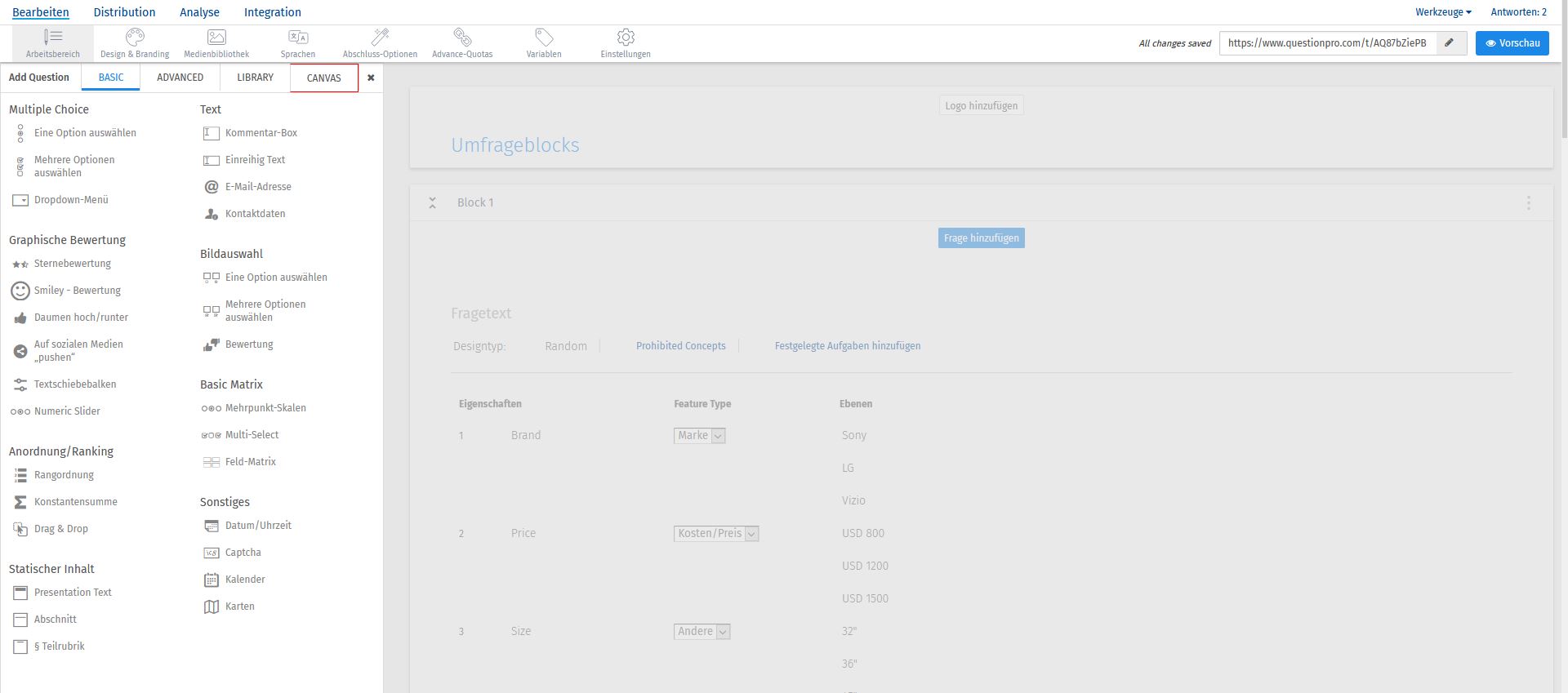
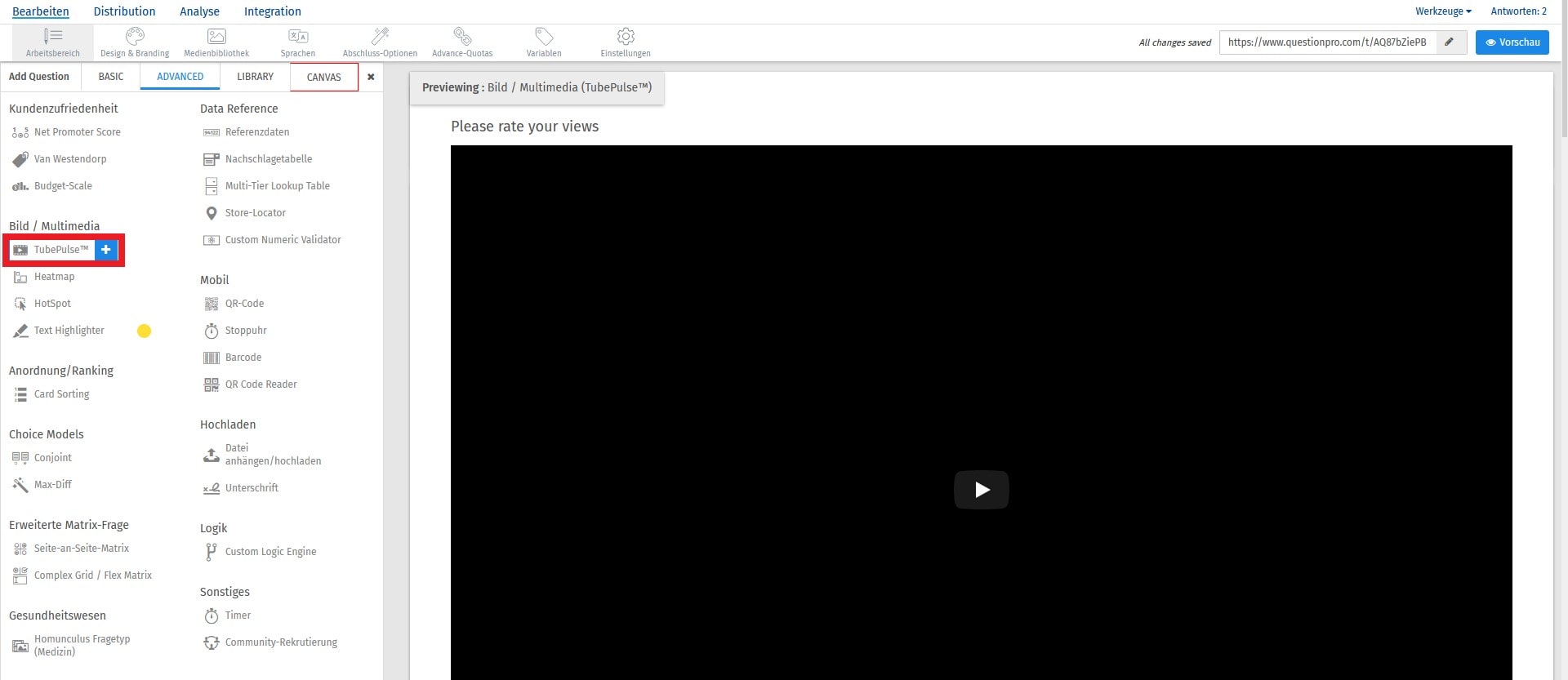
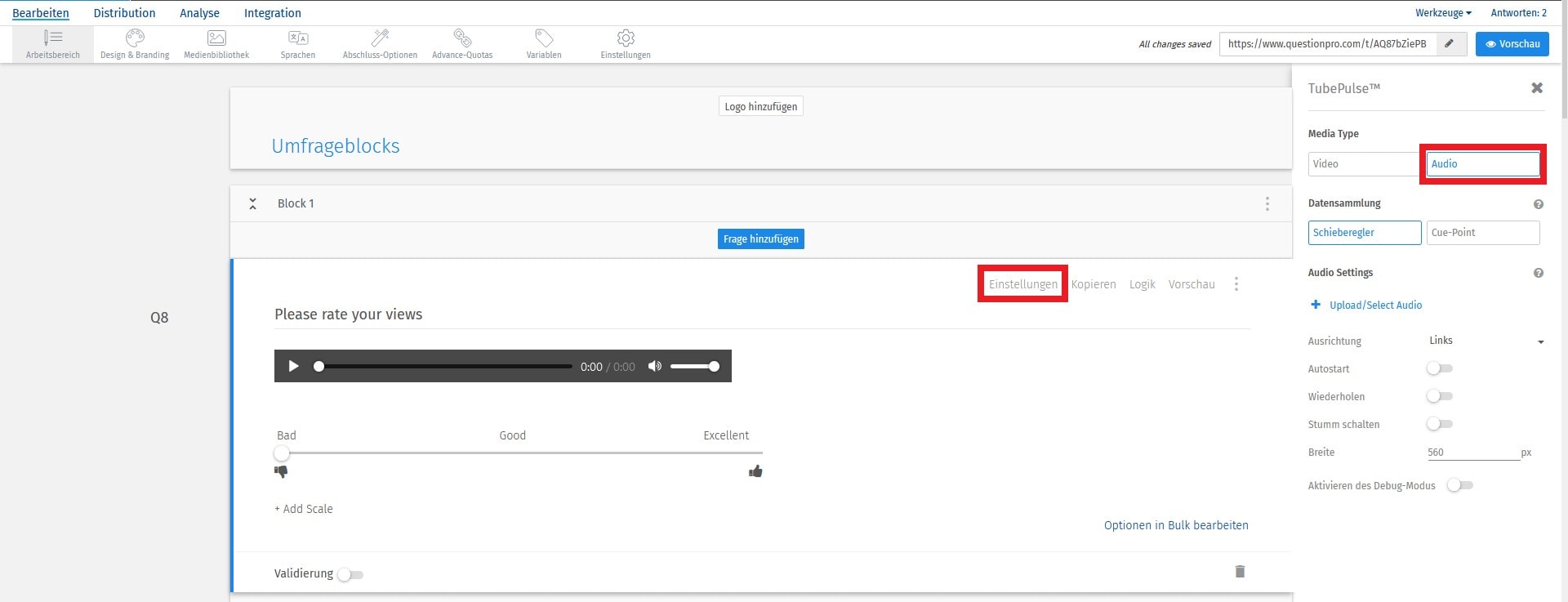
Wenn die TubePulse-Frage während der Umfrage erscheint, müssen die Befragten den Ton abspielen. Wenn das Audio abgespielt wird, müssen sie den Schieberegler bewegen, um das Audio an einem beliebigen Punkt zu bewerten.
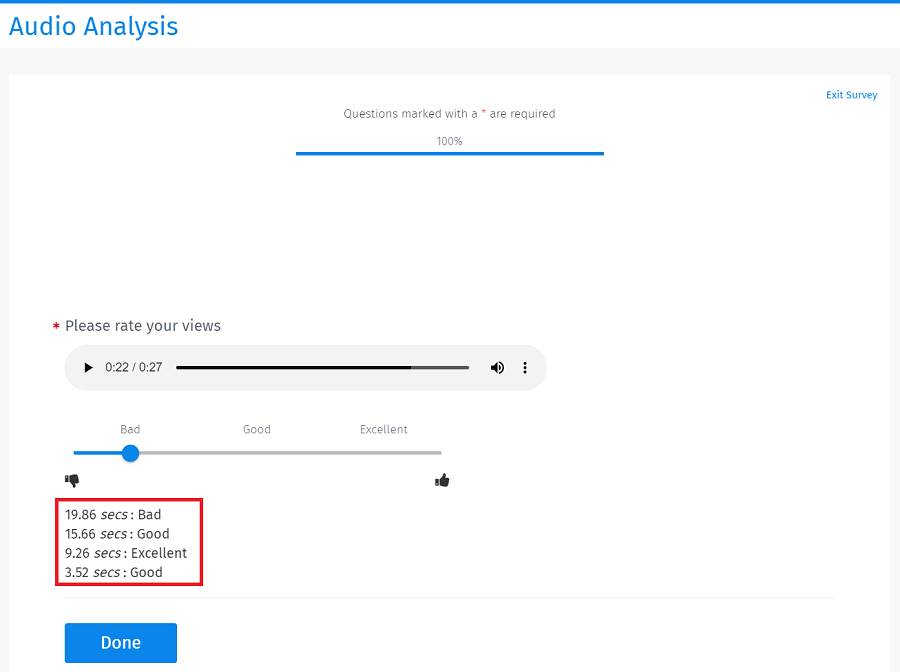
Zur Ansicht des Berichts von TubePulse Frage:
- Gehen Sie zu: Login » Umfragen (wählen Sie eine Umfrage aus) » Analyse » Dashboard.
- Klicken Sie auf Analyse und wählen Sie TubePulse aus.
- Der Bericht von TubePulse Frage wie unten dargestellt:
- TubePulse der Bericht wird als Spline-Chart in Verbindung mit dem Audio dargestellt. Das Spline-Diagramm stellt die durchschnittliche Stimmung über alle Befragten (y-Achse) für jede Sekunde des Audios (x-Achse) dar.
- Sie können das Diagramm auch in den folgenden Formaten ausdrucken:
- PNG
- JPEG
- SVG
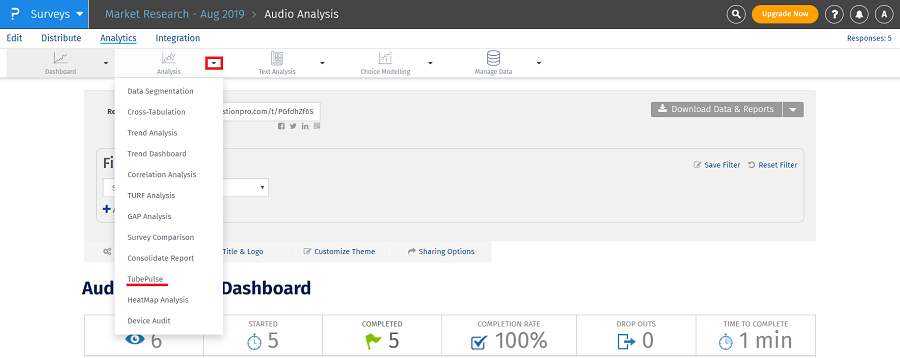
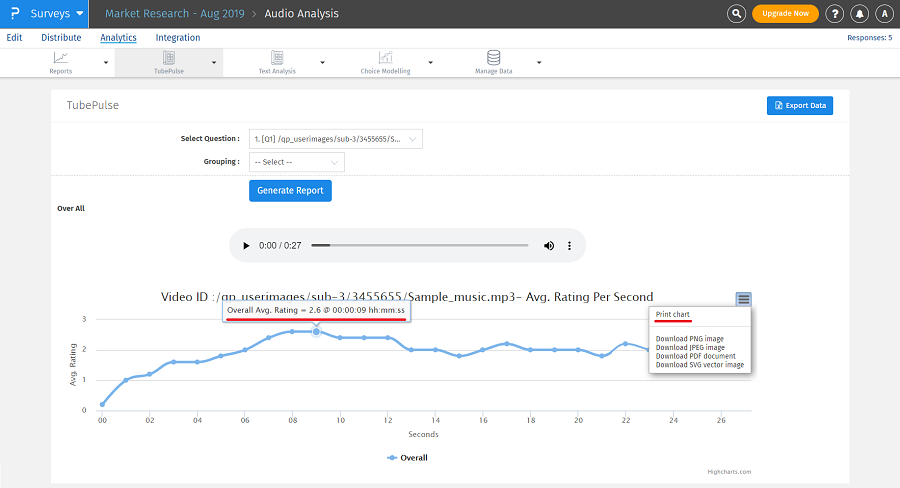
Sie können auch Datenfilter anwenden, indem Sie auf gruppieren drop-down klicken.

